在CAD软件中绘图时,当我们在图纸上绘制出了一个比较大的钝角,我们使用CAD标注角度的时候,具体如何操作,与标注常规的锐角的方法一样吗?我们在CAD标注角度的时候,应该注意些什么?
CAD标注钝角的方法:
在CAD中我们有时想标注一个大于180的角度,但选择角度的两条边界线后,发现标注会将两条选定的边界延伸,标出一个小于180度的角度,如下图所示。

有不少人为这个问题而困扰,其实这个问题很简单,只需要调整一下操作步骤。执行角度标注后,注意看命令行提示:
选择圆弧、圆、直线或 <指定顶点>:
我们在标注角度的时候习惯于选择组成角度的两条边,如果是上面的例图,有圆弧和角度的边线,我们有两种方法来标注出大于180度的角度。
角度标注可以标注圆弧的角度,当选择圆弧的时候,标注的角度不会进行转换,如下图所示。

假如上面的例图中没有圆弧,只有组成角度的两条边线,我们仍要标注大于180的角度怎么办?我们再看看命令行提示:选择圆弧、圆、直线或 <指定顶点>,选择圆弧、圆、直线是默认的选项,可以直接操作,后面<>里的选项需要按回车或空格后会执行,其他命令中这项参数也是如此。
出现上述提示后按空格,软件会提示我们选择角度的顶点,选择顶点后会提示选择角度的两个端点,这种操作方式也可以标注出大于180度的角度,如下图所示。

角度标注在选择两条边时,这两条线将360分成4个象限,可通过移动光标标注不同象限的角度,如下图所示。

当选择顶点和两个端点的时候,只将360度分成2个象限,如下图所示。

假如要标注角度的两条线没有相交,也就是直接选不出顶点,怎么办?如下图所示。

这种方式标注角度时用选择两条边的方式最简单,但无法标注出大于180度的角度,但这个角度又没有顶点,想用顶点方式就麻烦一点了,可以打开延伸和交点捕捉,找到两条直线延伸线的交点,如下图所示。

以上就是在CAD软件中,当我们使用CAD标注钝角的时候,需要注意的和具体的标注操作过程,可以了解下。今天就介绍这么多了。安装浩辰CAD软件试试吧。更多CAD教程技巧,可关注浩辰CAD官网进行查看。
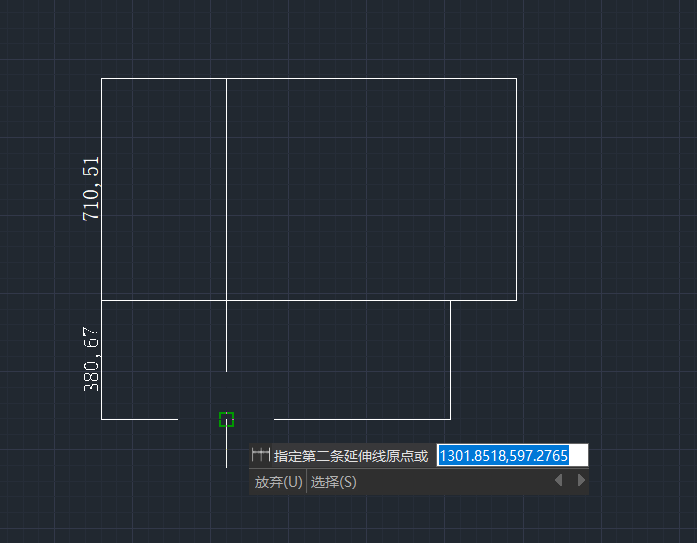
2021-05-17

2021-03-02

2021-02-02
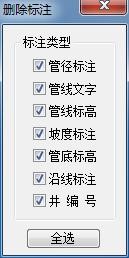
2021-01-29

2021-01-28
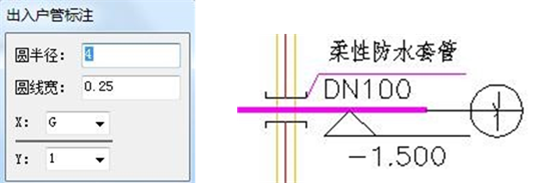
2021-01-25
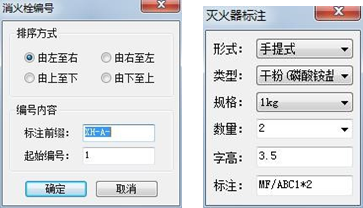
2021-01-25
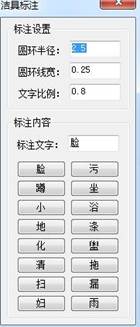
2021-01-22
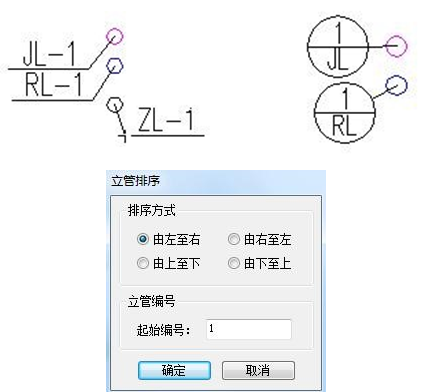
2021-01-22

2021-01-20

2021-01-20

2021-01-19
